Selles õpetuses näitan sulle, kuidas saad näopiiratuid kiirelt ja tõhusalt Photoshopis muuta üheainsa filtriga. Saad suurendada silmi, muuta nina kitsamaks või kohandada oma mudeli naeratust - võimalusi on peaaegu lõputult. Sukeldugem otse sisse!
Põhilised järeldused
- Saad efektiivselt muuta näopiiranguid "Vedeldamise" filtriga.
- Olemas on mitu valikut silmade, nina ja suu kohandamiseks.
- Saad muuta näokuju muutes laupa, lõuga ja näolaiust.
- Muudatusi saab alati tagasi võtta või kohandada.
Juhend samm-sammult
Fotopoodis näopiirangute muutmiseks järgi neid samme:
Alusta protsessi, avades oma pildi Photoshopis. Vali pilt, mida soovid muuta näopiiranguid. "Vedeldamise" tööriista aktiveerimiseks mine menüüribale ja klõpsa Filter ja seejärel Vedeldamine.
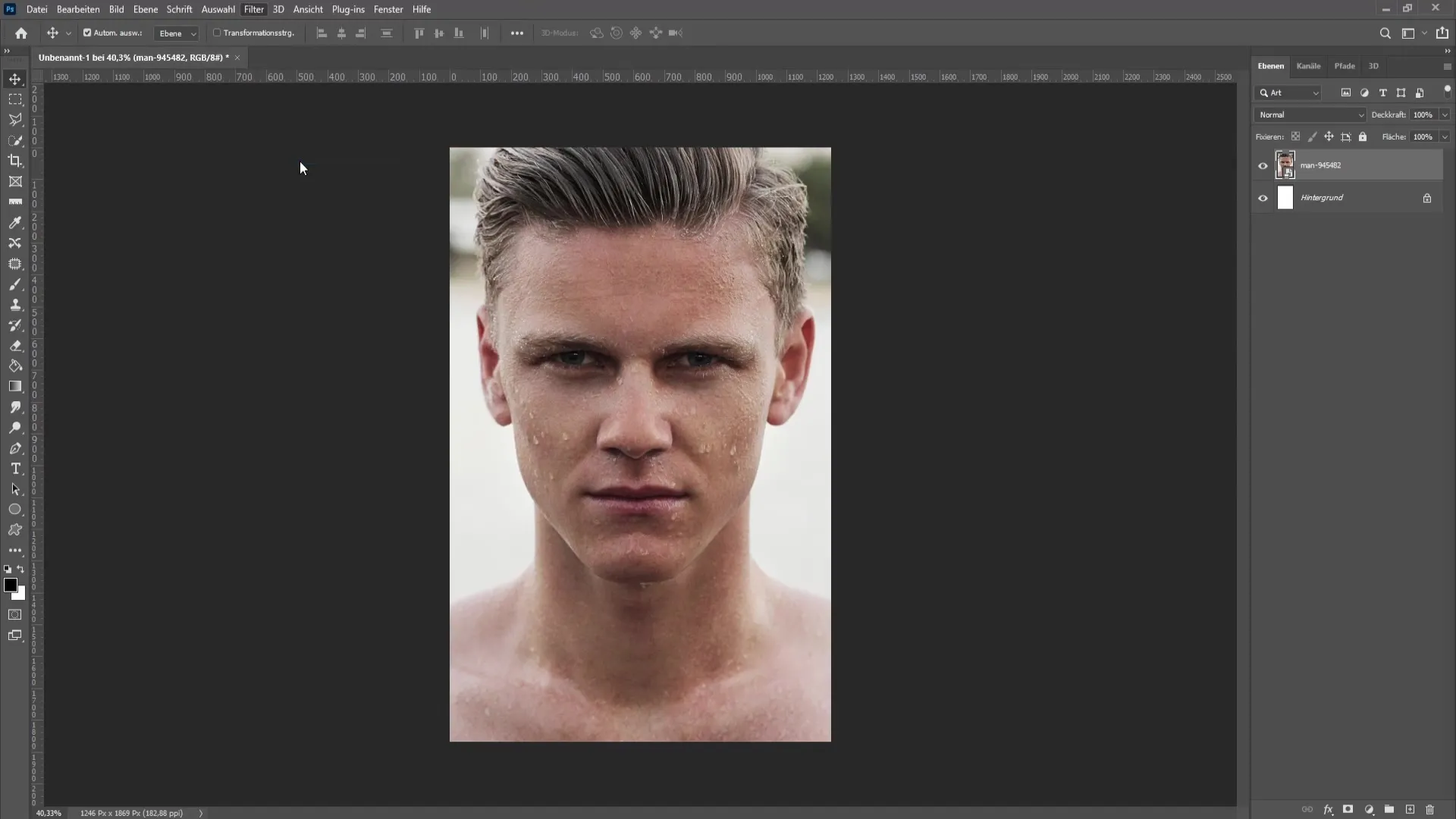
Kui "Vedeldamise" aken on avatud, näed paremal erinevaid valikuid näojoonte muutmiseks. Esimesena vaata silmi. Silmade suurendamiseks saad silmade suurust muuta. Enne klõpsamist lükka kindlasti kett, et tagada mõlemapoolne proportsionaalne muutmine.
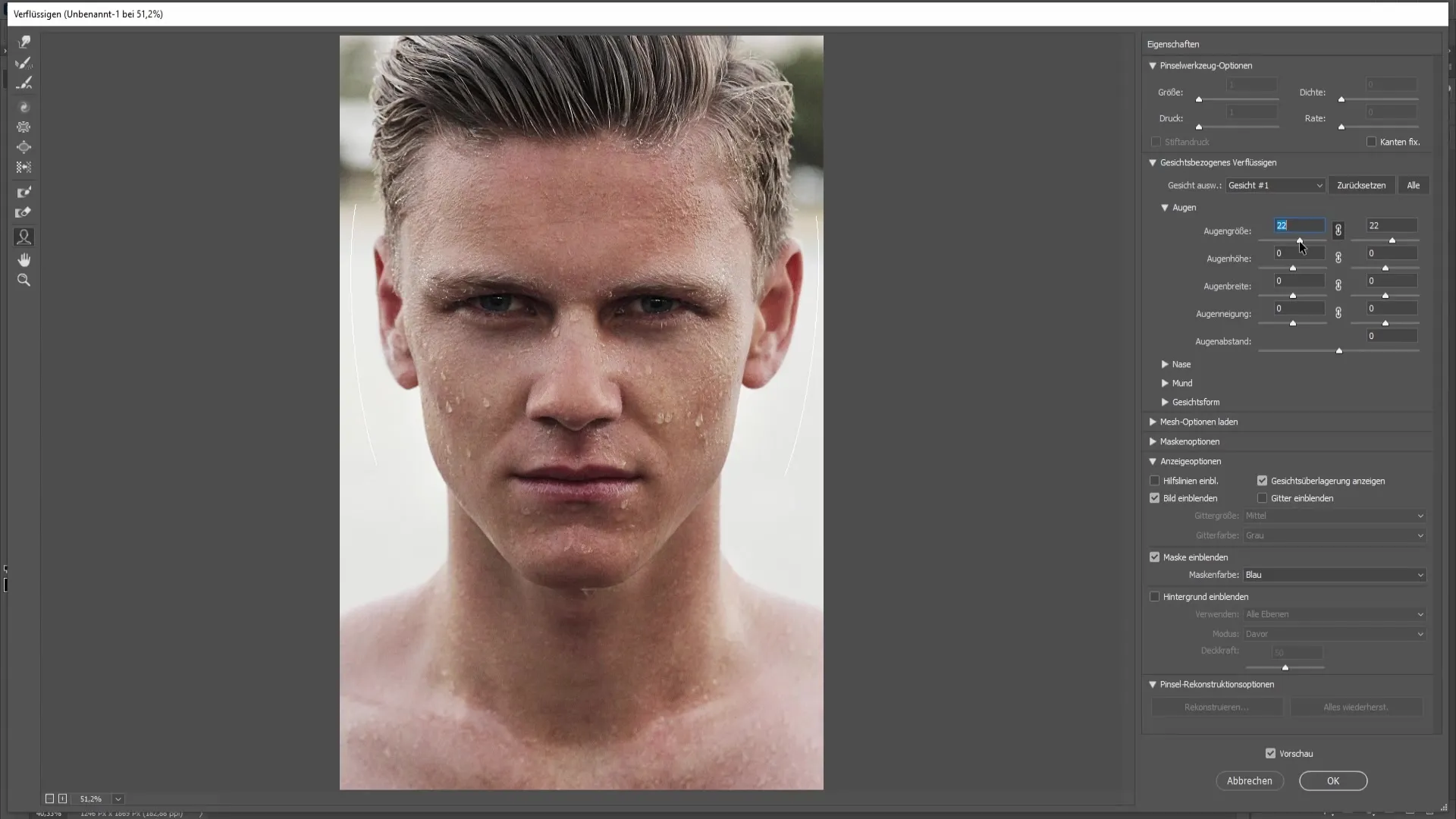
Nüüd vali üks võimalustest, et muuta silmade kõrgust. See võimaldab sul veelgi muuta silmade proportsioone ja teha nad laiemaks või kitsamaks vastavalt oma eelistustele.
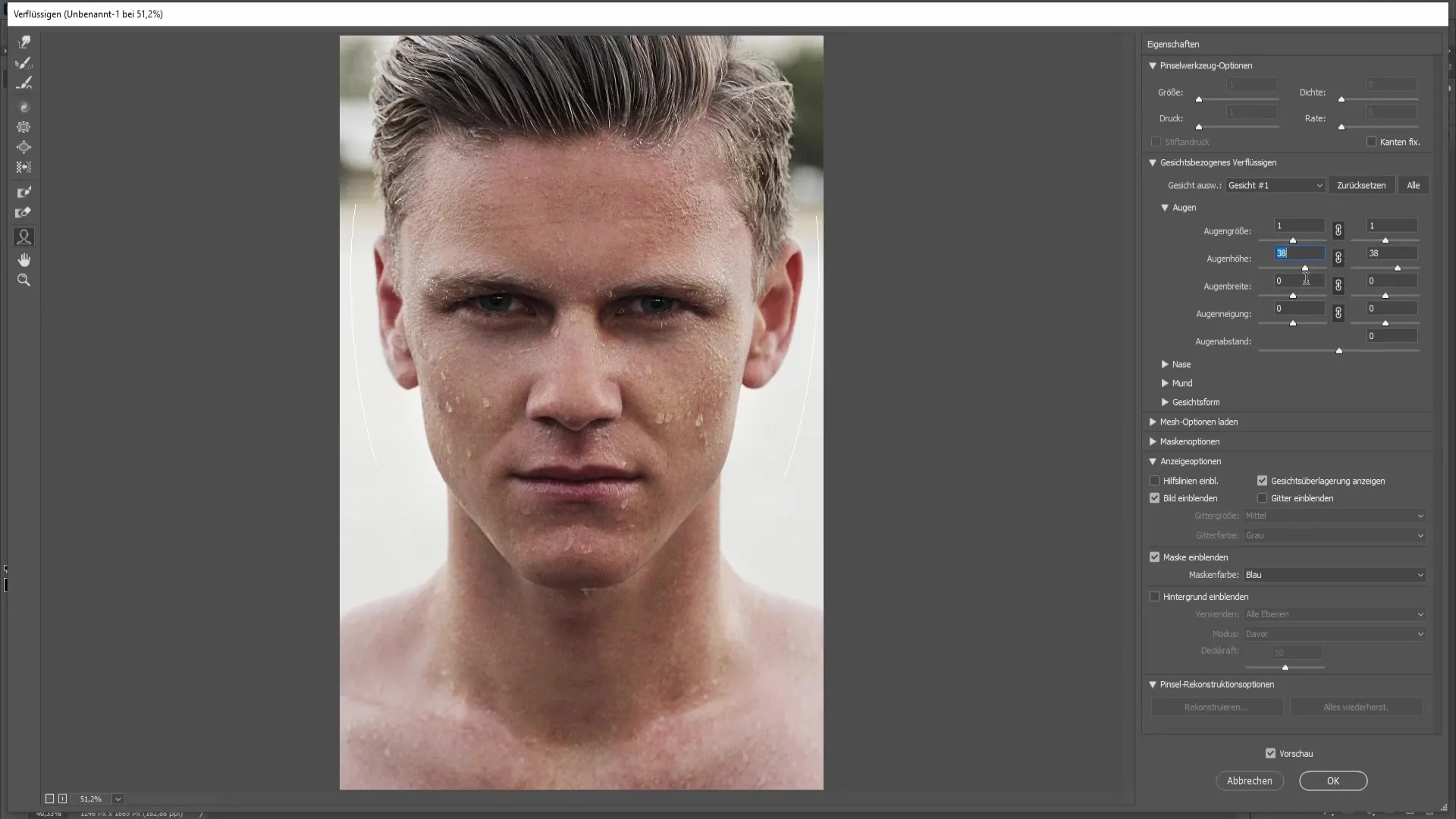
Lisaks saad kohandada silmalaiust. See funktsioon mõjutab kogu silma, andes sulle rohkem kontrolli silmade välimuse üle.
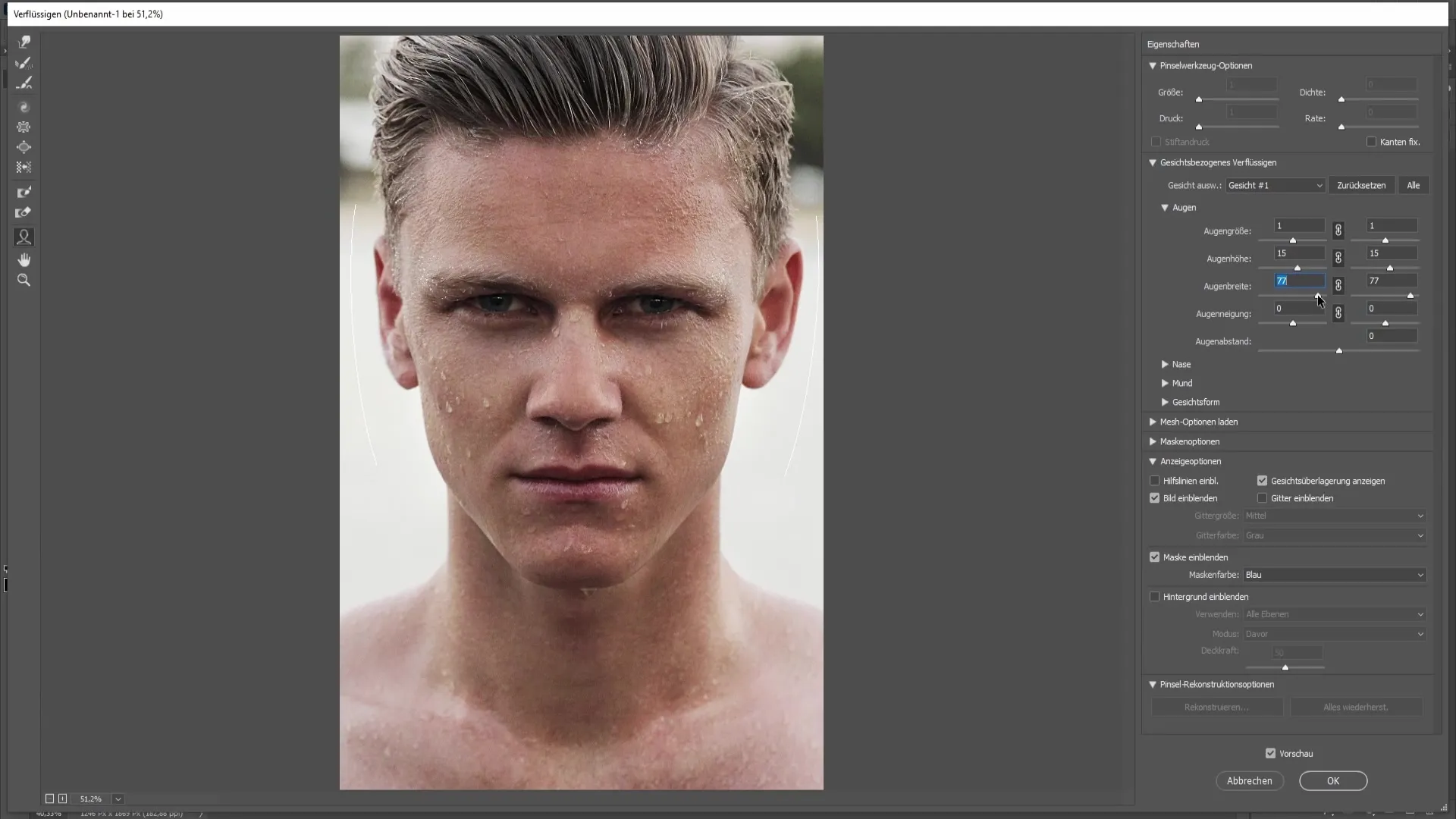
Veel üks efektiivne tööriist on silmade kalle, millega saad silmi kergelt pöörata. Silmade vahekaugust saab samuti kohandada, et suurendada või vähendada kaugust silmade vahel.
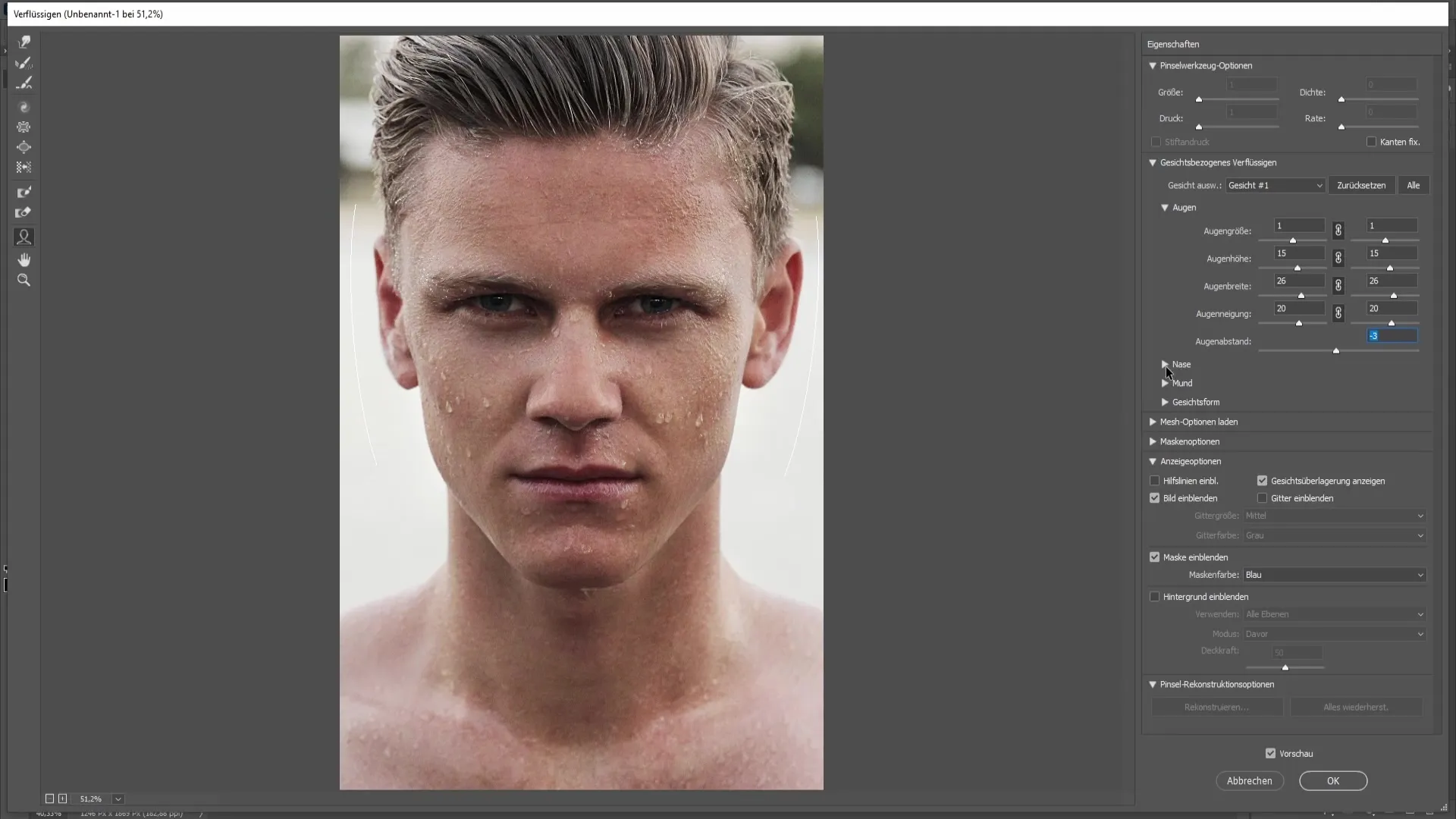
Nüüd keskendume ninale. Siin saad muuta nina kõrgust. Sul on võimalus nina kergelt tõsta või langetada, et seda kohandada.
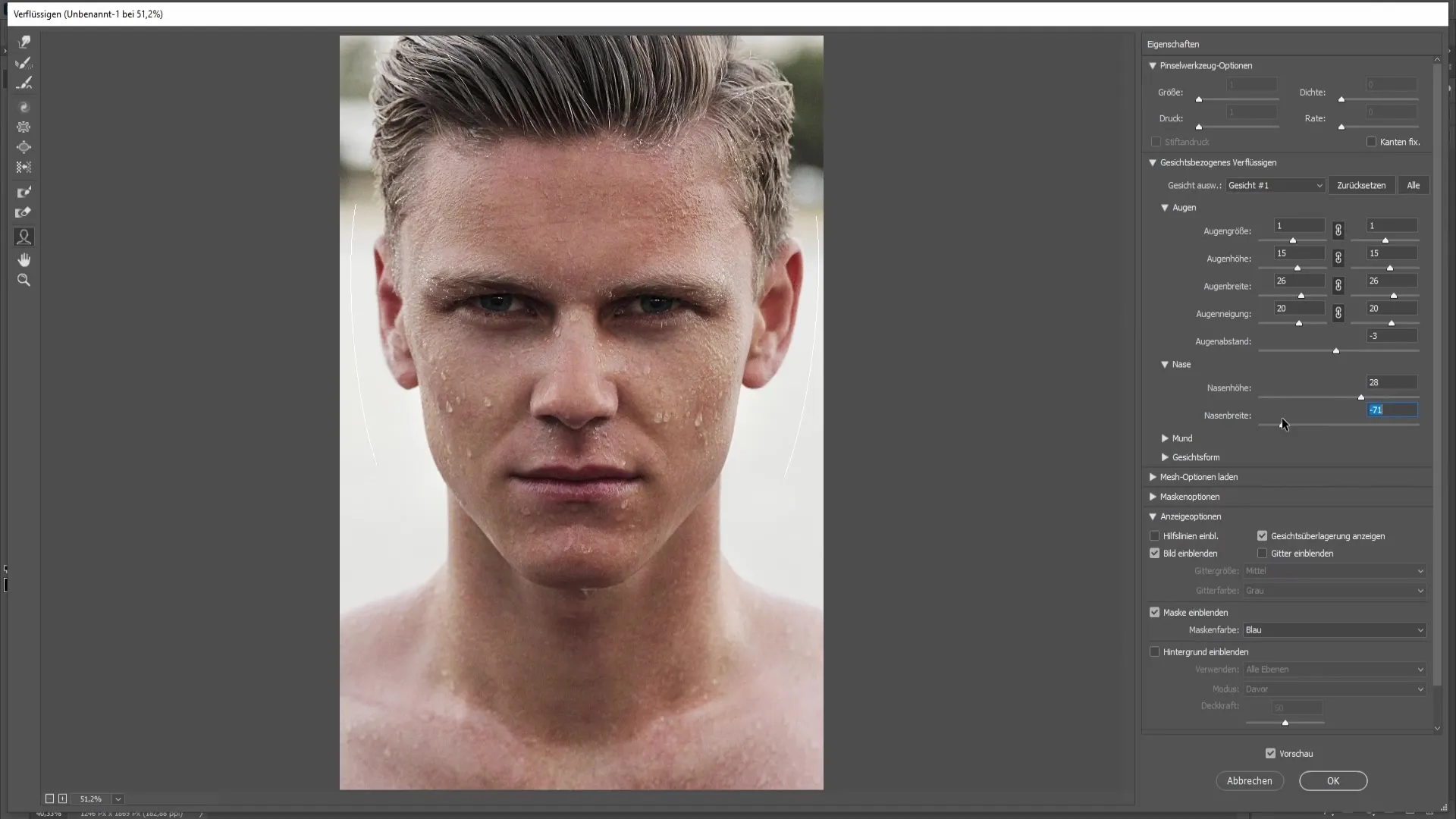
Lisaks saad kohandada ninaiust. Tee nina kitsamaks või laiemaks, olenevalt soovitud efektist.
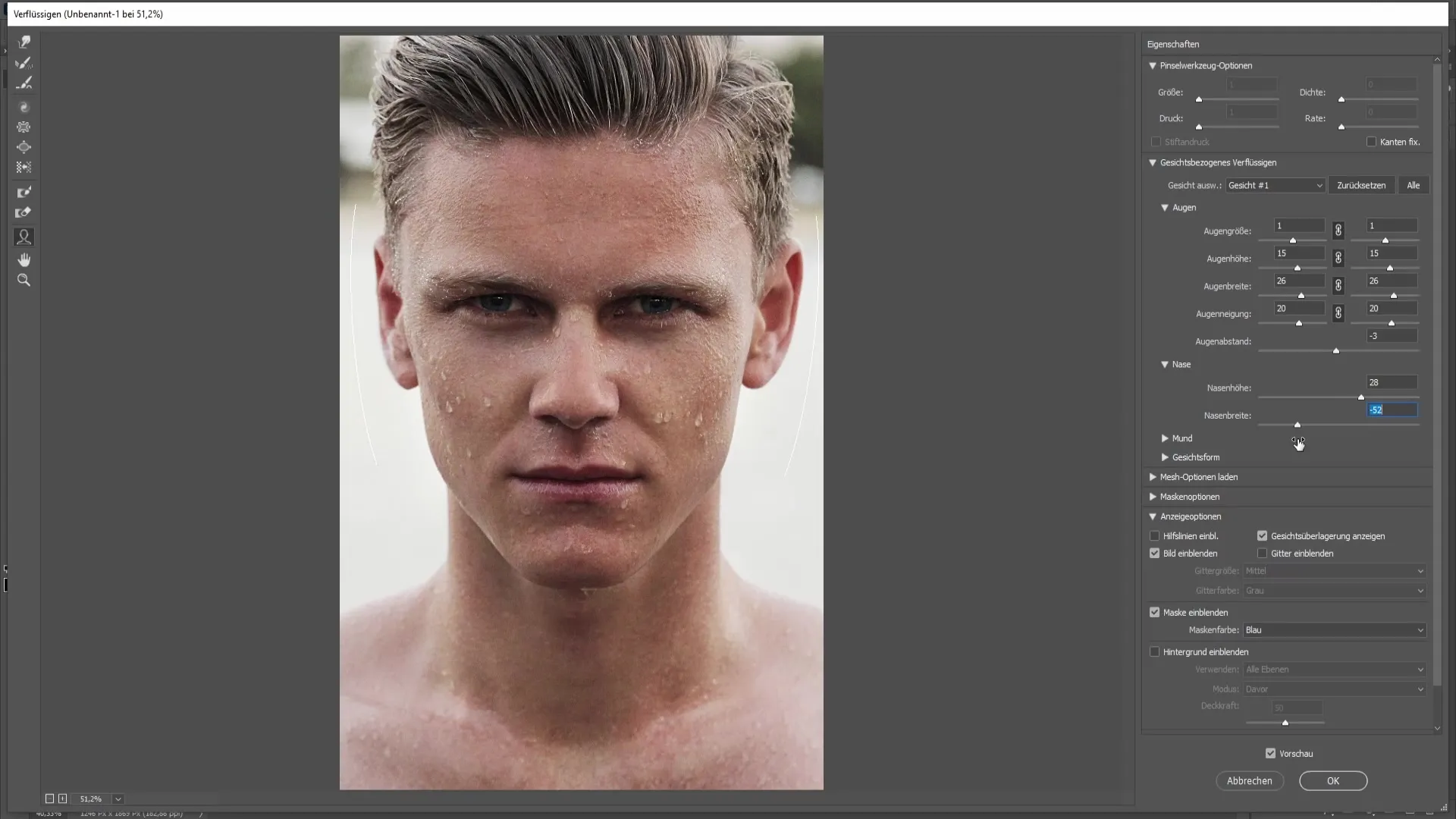
Järgmises sammus saame keskenduda suule. Kui soovid muuta suu kuju, saad siin kasutada naeratuse "panemist". See funktsioon näitab sulle, kuidas naeratus mõjutab kogu esitlust.
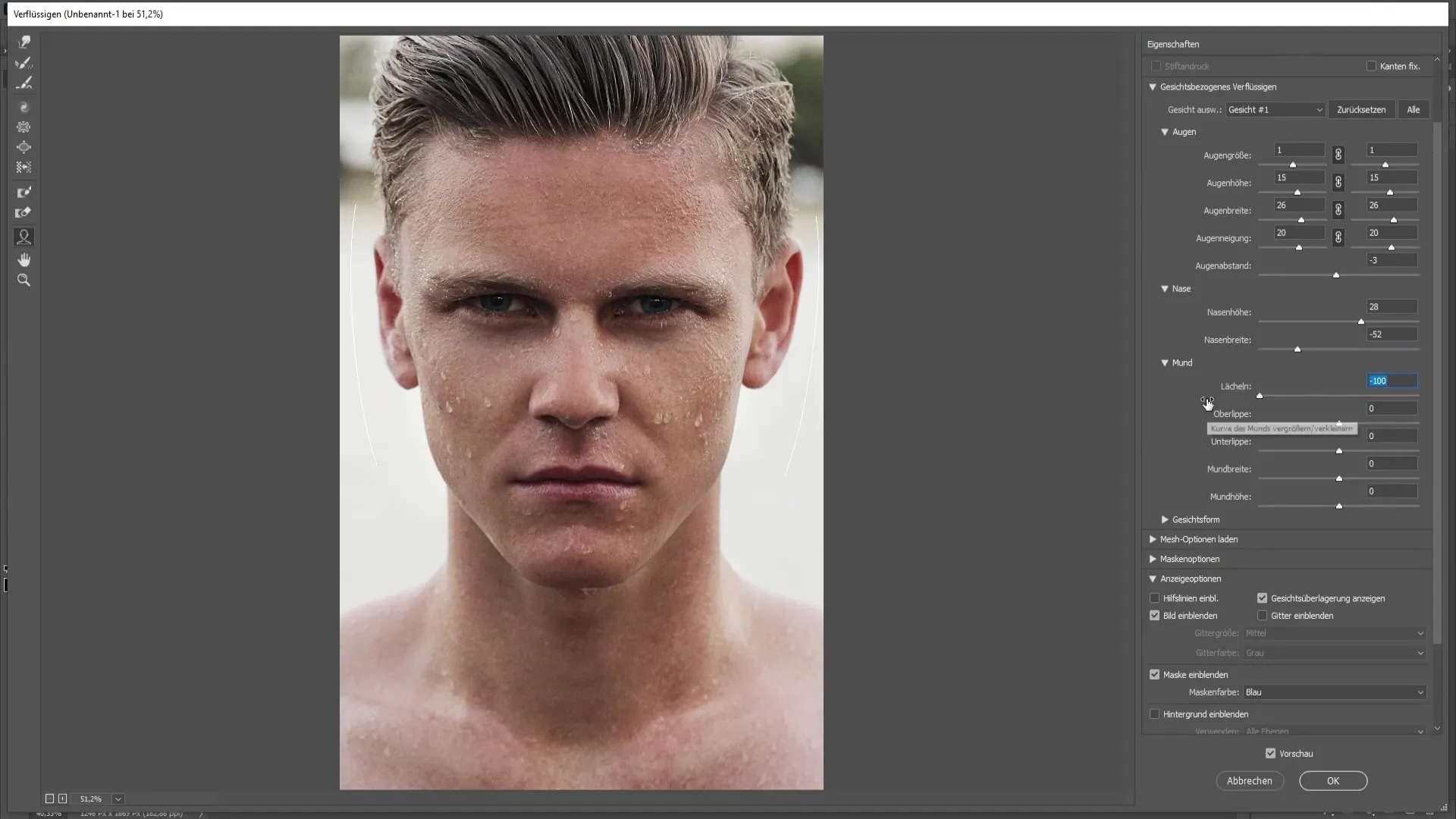
Saad samuti tõsta või langetada ülalaba. See kehtib ka alumise huule kohta, mida saad vastavalt soovitud efektile sisse tõmmata või esile tõsta.
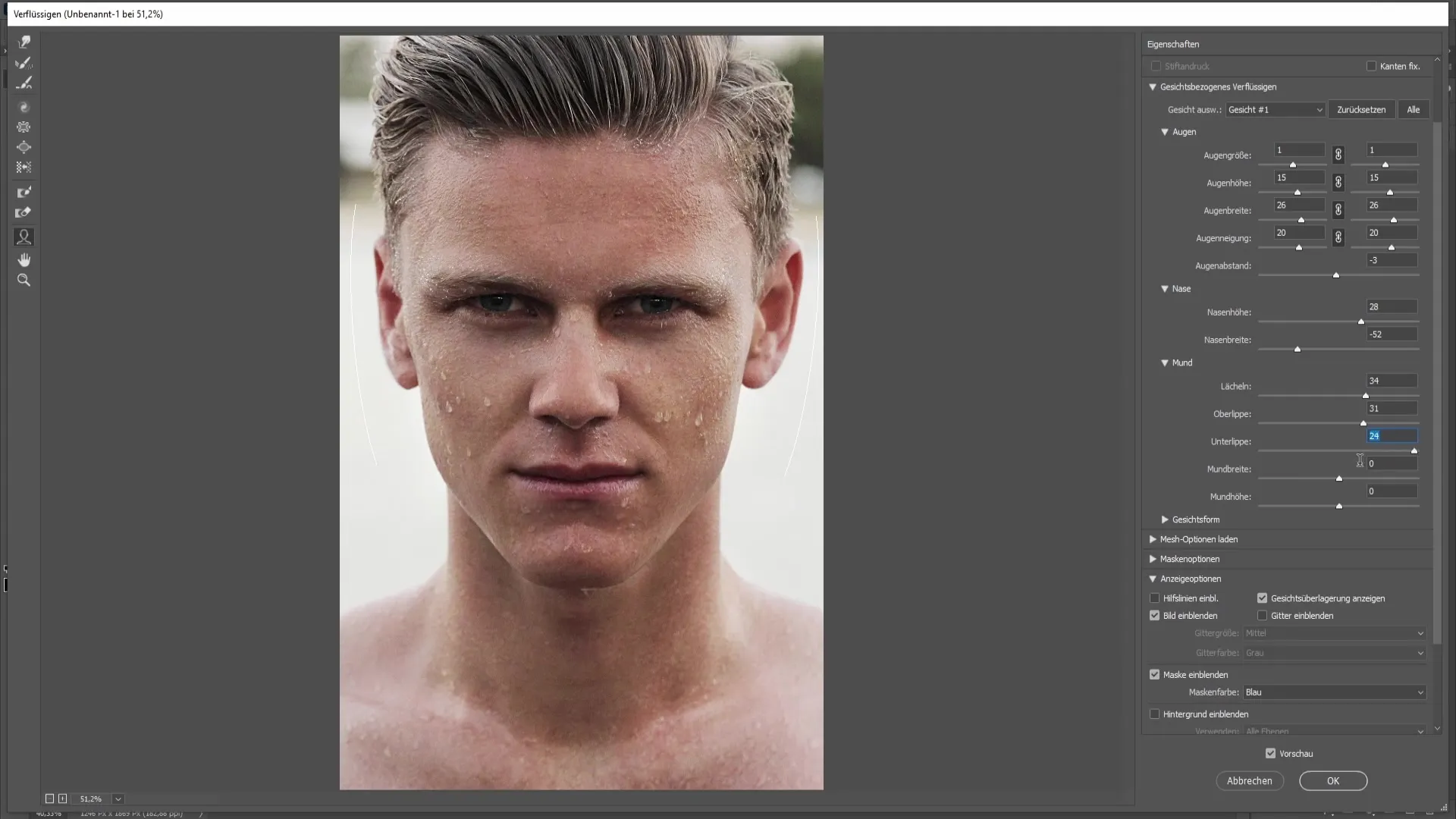
Suulaiust saad samuti muuta, muutes kogu suu laiust kohandatavaks. Seejärel saad muuta suu kõrgust, et seadistada suu keskelt kõrgemale või madalamale.
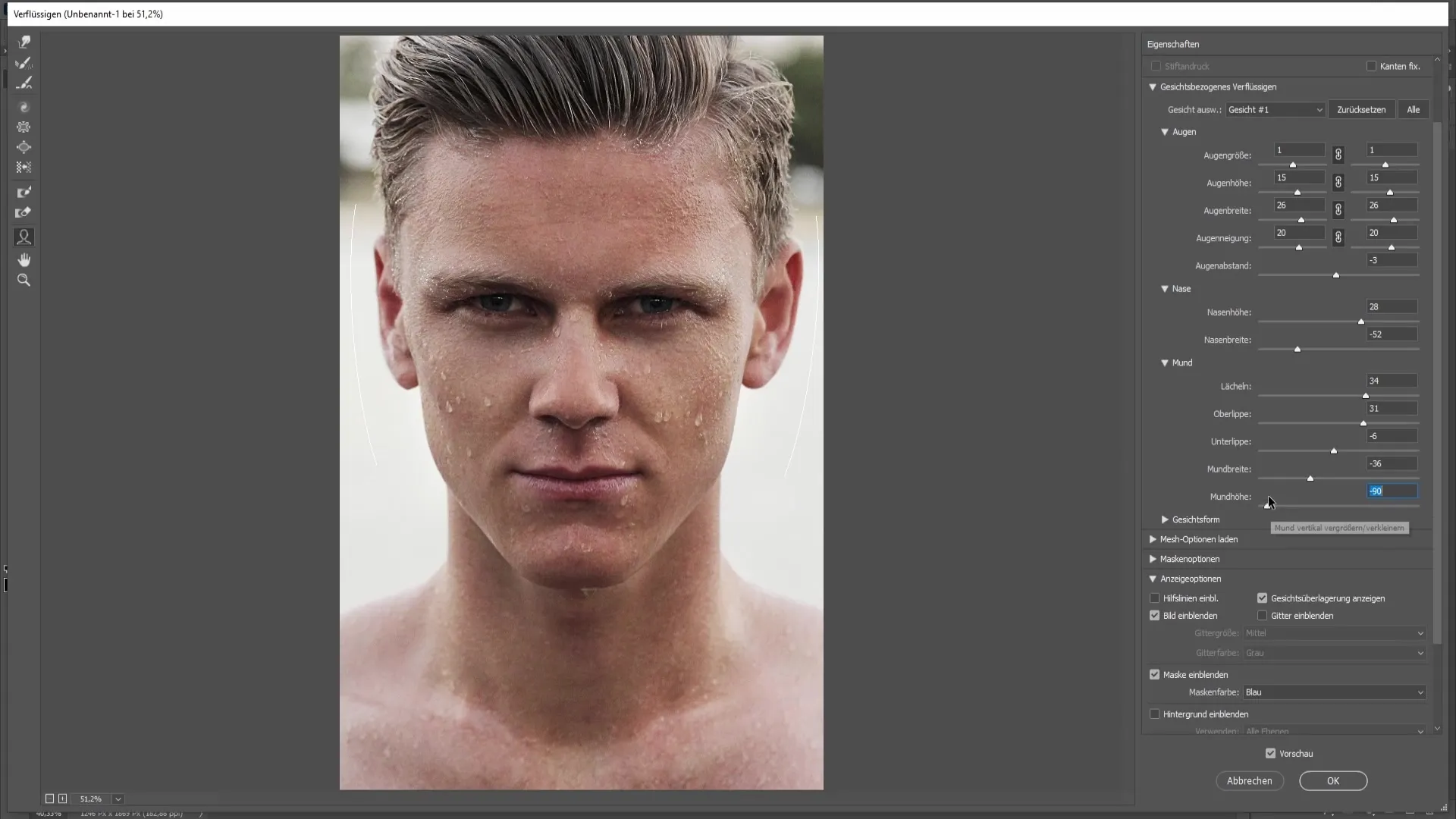
Nüüd keskendume näokujudele. Sul on võimalus nii kõrgust muuta, lõua kõrgust kui ka kogu näo laiust. Laupa funktsiooni abil saad selle veidi kõrgemale seada, kui soovid kõrgemat juuksepiiri või erinevat näokuju.
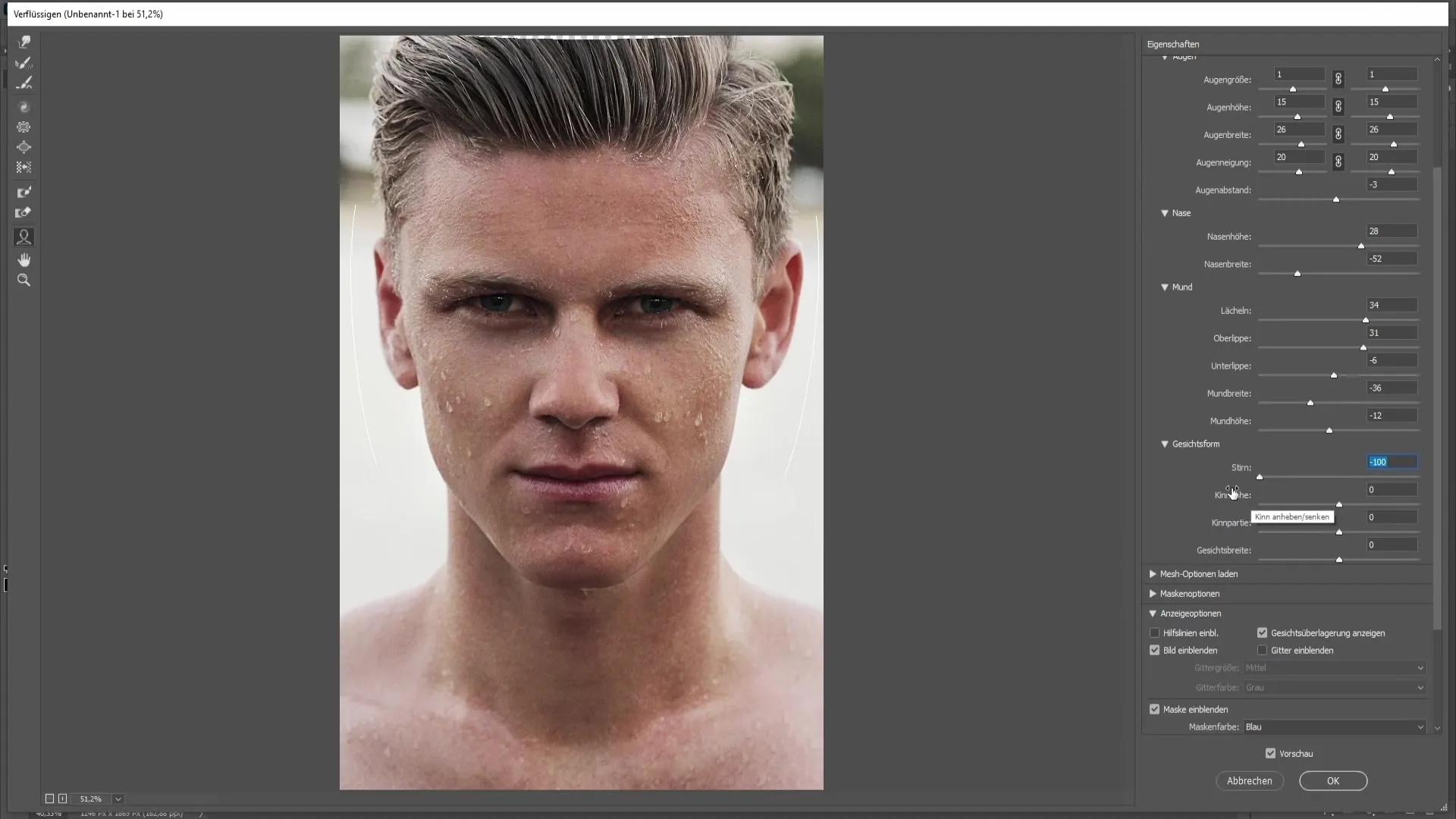
Lõualuu kõrgusel on võimalus lõuga tõsta või langetada, mis võib viia erineva näoilme tekkimiseni.
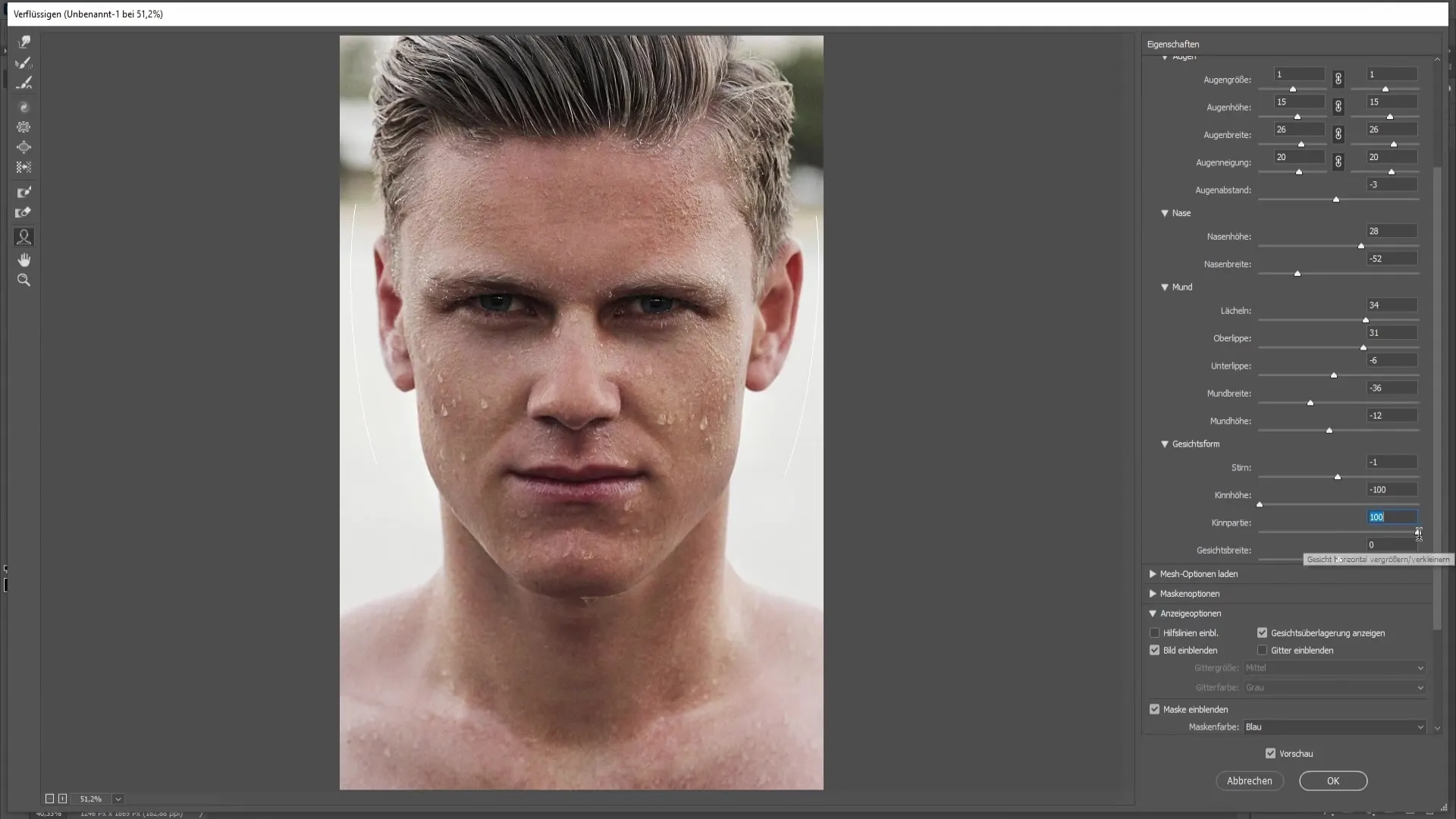
Näo laiust saab samuti muuta. Võid muuta näo üldiselt laiemaks või kitsamaks.
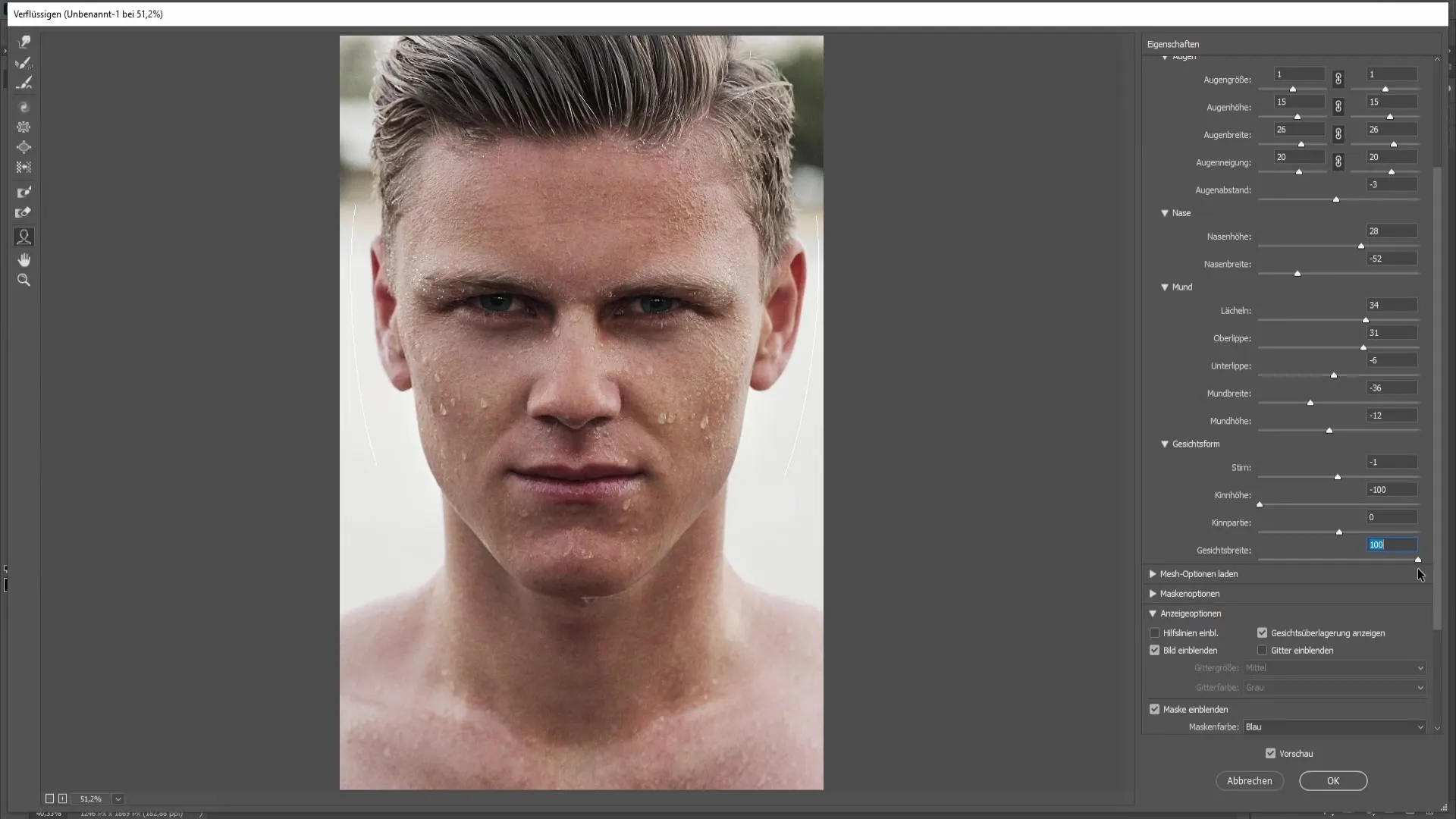
Kui oled muudatustega rahul, klõpsa OK, et kinnitada kohandused. Sinu näo põhilised muudatused on nüüd lõpule viidud ja tekib uus võluv näokuju.
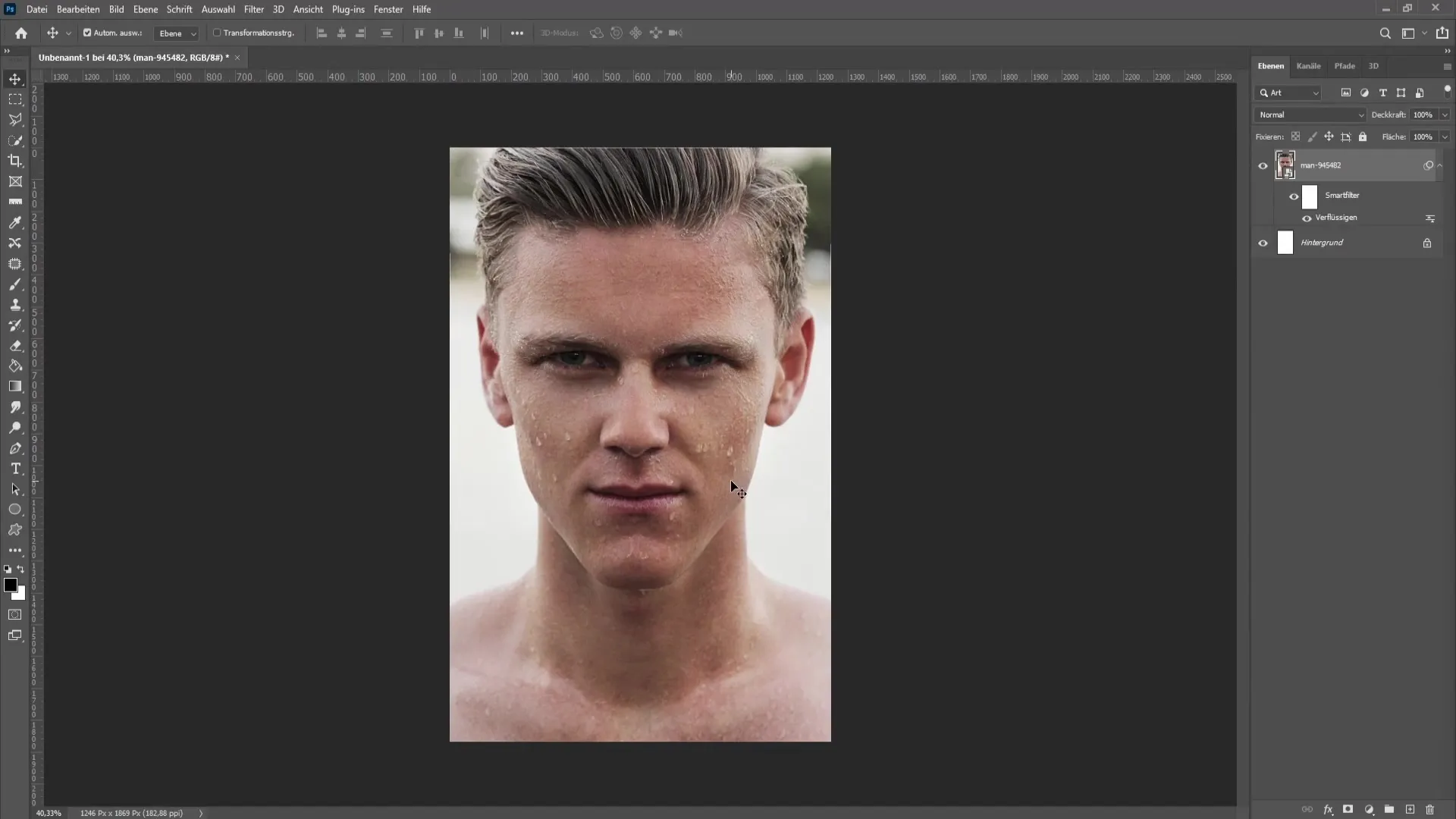
Kui sa enam tehtud muudatustega rahul ei ole, on sul võimalus filter ära peita. Seda saab teha, klõpsates Smart Filteril ja valides paremklõpsuga Smart Filteri kustutamise valiku.
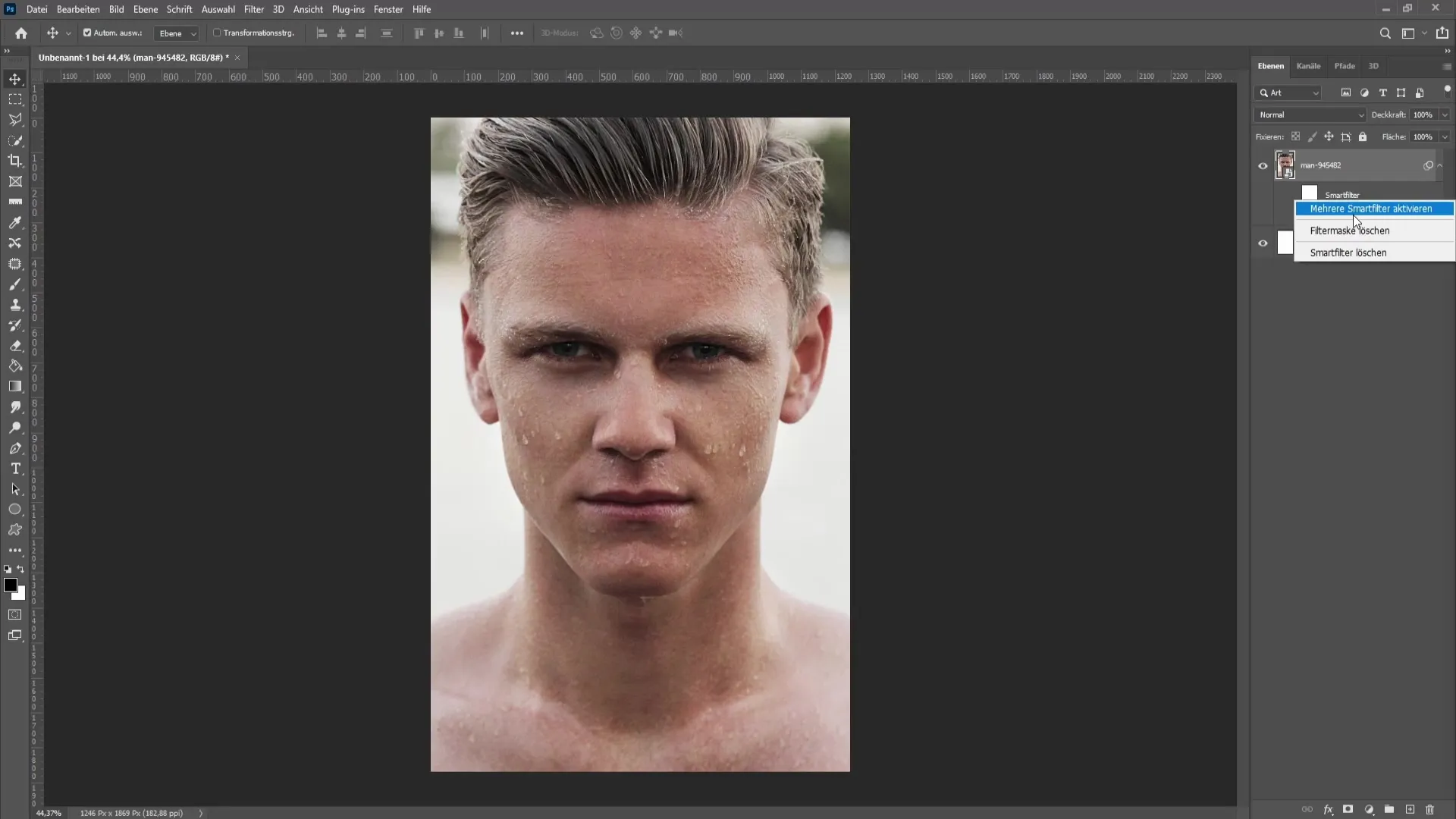
Kokkuvõte
Selles juhendis õppisid, kuidas Photoshopis "Liquify" filtrit kasutades saad kohandada erinevaid näo proportsioone. Saad kohandada silmi, nina ja suud individuaalselt ning isegi muuta kogu näokuju. Praktiliste kohandusvõimalustega on lihtne luua loomingulisi portreesid ja muuta oma pilt atraktiivseks esitluseks.
Korduma kippuvad küsimused
Kas ma saaksin neid muudatusi teha ilma "Liquify"-filtrita?Jah, Photoshopis on olemas teisi tööriistu, kuid "Liquify"-filter on selle tüüpi redigeerimiseks kõige efektiivsem.
Kas ma saan muudatusi alati tagasi võtta?Jah, kõiki muudatusi saab tagasi võtta, seni kuni sa jääd Photoshopi seanssi.
Kas on olemas funktsioon kulmude jaoks?"Liquify"-filtris pole spetsiifilisi kohandusi kulmudele, kuid saad muuta näokuju, et muuta need atraktiivsemaks.


